GIF 매직: 여러 GIF를 매끄럽게 하나로 합치는 방법
GIF를 만드는 것은 감정을 표현하고, 밈을 공유하는 등의 용도로 사용할 수 있으며, 이는 온라인 상호작용에 재미를 더합니다. 이러한 GIF를 더욱 매력적으로 만들고 싶다면 GIF 결합기를 사용하여 모두 합치는 것은 놀라운 아이디어입니다! 이벤트, 재미있는 밈 등을 컴파일하든, 적절한 도구가 차이를 만들어냅니다. 따라서 무엇보다도 GIF를 결합하고 애니메이션 경험을 향상시키는 데 도움이 되는 강력한 도구 6가지를 소개합니다.
| GIF 합성기 | 특징 |
| 4Easysoft 총 비디오 변환기 | 다양한 포맷의 GIF와 비디오를 빠르게 병합하기 위한 다중 포맷 변환 기능을 제공합니다. |
| 이지지프 | 프레임 속도와 크기를 변경하는 사용자 정의 설정이 가능한 GIF 결합기입니다. |
| 카프윙 | 다양한 협업 도구, 실시간 편집, 병합된 GIF에 대한 피드백 기능이 포함되어 있습니다. |
| 클리데오 | 드래그 앤 드롭 기능으로 GIF를 추가하고 결합할 수 있는 사용자 친화적인 디자인이 특징입니다. |
| GIF메이커.미 | GIF를 병합한 후 사용자가 애니메이션 텍스트 및 추가 효과를 적용할 수 있도록 합니다. |
| 비드.아이오 | 여러 GIF를 향상시키고 결합할 수 있는 고급 편집 도구를 제공합니다. |
가이드 목록
고품질 GIF를 결합하는 최고의 전문적인 방법 EZGIF를 사용하여 사용자 정의 가능한 설정으로 GIF 병합 Kapwing을 사용하여 GIF를 결합하는 실시간 편집을 즐기세요 Clideo로 온라인에서 GIF를 손쉽게 결합하세요 GIFMaker.me로 결합하는 동안 텍스트와 캡션 추가 VEED.IO로 GIF를 향상시키고 병합하는 방법고품질 GIF를 결합하는 최고의 전문적인 방법
GIF를 결합하는 여정을 최고의 도구인 4Easysoft 총 비디오 변환기. Windows 및 Mac용 올인원 솔루션은 GIF 파일, 비디오 및 오디오 파일 형식(예: MP4, MOV, AVI< MP3, AAC 등)을 향상시키는 데 사용할 수 있는 포괄적인 도구 세트를 제공합니다. 내장된 비디오 편집기를 사용하면 필터와 효과를 적용하고, 회전하고, 자르고, GIF 형식으로 병합하고 내보내기 전에 파일에 더 많은 작업을 수행할 수 있습니다. 또한 해상도, 프레임 속도, 형식 등의 매개변수를 변경하여 원하는 결과를 얻을 수 있으므로 품질을 완벽하게 제어할 수 있습니다. 이 GIF 결합기는 GIF 파일에 대해 기대하는 것을 얻는 데 최상의 경험만을 제공합니다.

1 단계시작하려면 다음을 실행하세요. 4Easysoft 총 비디오 변환기. 그런 다음 "파일 추가" 버튼이나 드래그 앤 드롭 기능을 사용하여 GIF 클립을 추가합니다. 모든 GIF가 홈 화면에 표시됩니다.
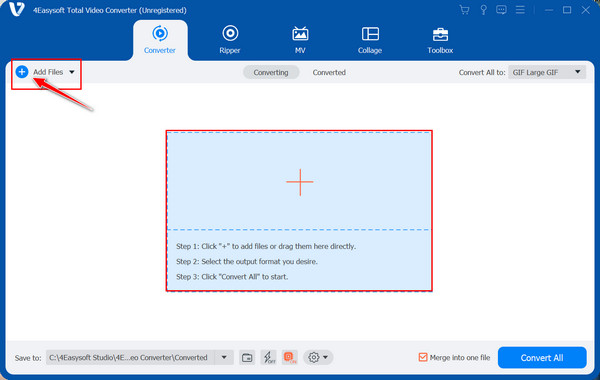
2 단계각 GIF 파일을 원하는 시퀀스로 끌어다 놓은 후 "편집" 버튼(별 모양 아이콘)과 "트림" 버튼(가위 모양 아이콘)을 사용하여 추가로 편집할 수 있습니다.
다음으로, 커서를 "모두 변환" 메뉴로 옮겨 "비디오" 섹션에서 "GIF" 형식을 선택하고 출력 설정을 조정합니다.
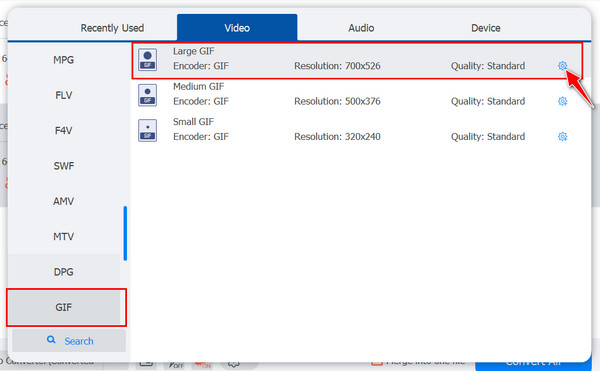
3단계모든 것이 귀하의 요구 사항에 부합하면 "Merge into one file box"를 클릭하여 GIF가 단일 비디오 파일로 변환되도록 합니다. 새 파일의 위치와 이름을 지정한 다음 "Convert All" 버튼을 클릭합니다.
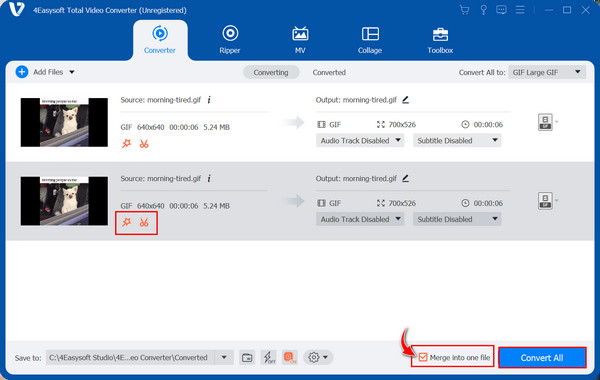
EZGIF를 사용하여 사용자 정의 가능한 설정으로 GIF 병합
온라인에서 2개의 GF를 합치고 싶으신가요? 이 작업에 EZGIF를 사용하세요! 이 편집기는 간단한 인터페이스를 갖춘 강력한 온라인 편집기로, 누구나 여러 GIF와 이미지 파일 형식을 원활하게 합칠 수 있습니다. 게다가 프레임 속도를 변경하고 텍스트와 필터를 추가하여 파일을 개선할 수 있습니다. GIF를 합치고 싶은 이유가 무엇이든, EZGIF는 완벽한 애니메이션 파일을 위한 포괄적인 제품군을 갖춘 좋은 웹 기반 선택입니다. 따라서 따라하기만 하면 금세 작업을 완료할 수 있을 것입니다.
1 단계검색 EZGIF 여러 GIF를 결합합니다 브라우저에서 직접 공식 사이트를 엽니다. "파일 선택" 버튼을 클릭하거나 두 개의 GIF를 업로드 영역으로 드래그하여 시작합니다.
2 단계업로드한 후, GIF를 썸네일에서 원하는 시퀀스와 일치하도록 정렬합니다. 나중에 모든 설정과 모양에 만족하면 "결합" 버튼을 클릭합니다.
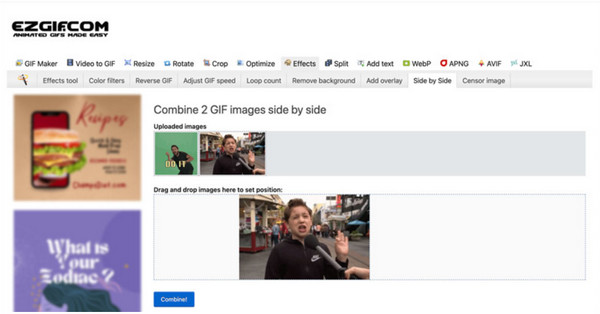
Kapwing을 사용하여 GIF를 결합하는 실시간 편집을 즐기세요
다양한 창의적 프로젝트에 대응, 카프윙 초보자와 GIF를 손쉽게 병합하고 싶은 숙련된 사용자 모두에게 꿈과 같은 플랫폼입니다. 이 온라인 플랫폼에는 GIF나 이미지에 사용할 수 있는 강력한 편집 도구가 있어 최종 결과가 비전에 맞게 조정됩니다. Kapwing의 또 다른 장점은 협업 실시간 편집 기능으로, 모든 기기에서 액세스할 수 있는 GIF 프로젝트에서 사용자와 다른 사람이 함께 작업할 수 있습니다. 이러한 기능을 놓치고 싶지 않을 테니 다음 단계를 확인하여 이 GIF 결합기를 사용하는 방법을 알아보세요.
1 단계직접 검색이 가능합니다. 카프윙 병합 GIF 사이트로 이동하여 시작합니다. 사이트에 도착하면 "시작하기" 버튼을 클릭하여 컴퓨터 파일에서 GIF를 업로드하거나 URL을 붙여넣을 수 있는 편집 스튜디오를 엽니다.
1 단계Kapwing Merge GIF 사이트를 직접 검색하여 시작할 수 있습니다. 사이트에 도착하면 "시작하기" 버튼을 클릭하여 컴퓨터 파일에서 GIF를 업로드하거나 URL을 붙여넣을 수 있는 편집 스튜디오를 엽니다.
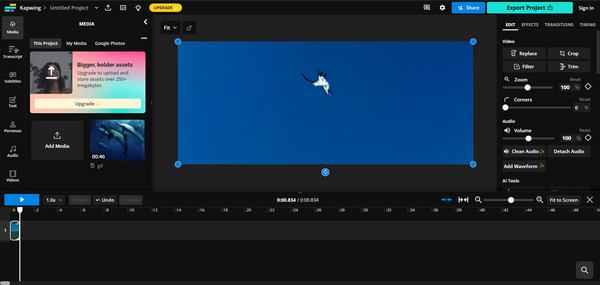
Clideo로 온라인에서 GIF를 손쉽게 결합하세요
가장 간단한 GIF 합성기 중 하나는 Clideo입니다. 기술 수준에 상관없이 멀티미디어 콘텐츠를 만들고 개선하기 위한 다양한 도구를 제공합니다. 다양한 파일 형식을 지원하는 것 외에도 이 온라인 도구는 간단하기 때문에 돋보이며, 누구나 번거로움 없이 GIF나 이미지를 하나의 파일로 결합할 수 있습니다. 게다가 Clideo는 애니메이션 속도를 조정하고 크기를 조절하기 위한 사용자 지정 옵션을 제공하여 최종 출력을 모두 제어할 수 있습니다. 이를 달성하기 위해 Clideo로 애니메이션 GIF를 결합하는 방법은 다음과 같습니다.
1 단계웹 브라우저에서 다음을 입력하세요. 클리데오 병합 GIF 온라인 사이트를 열고, "시작하기" 버튼을 클릭하여 편집 창으로 들어갑니다. GIF를 업로드하여 병합을 시작합니다.
2 단계타임라인에서 GIF를 끌어서 각각의 위치에 정렬하세요. 각 파일을 클릭하여 속도, 크기, 길이 등을 조정하세요. 괜찮다면 "내보내기" 버튼을 클릭하세요.
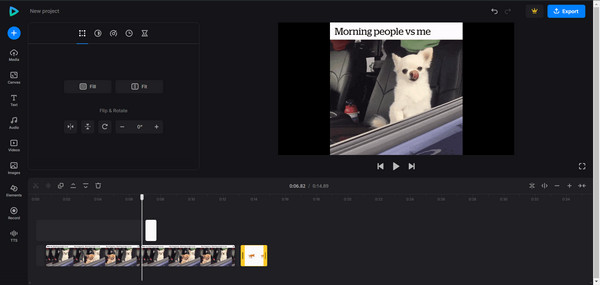
GIFMaker.me로 결합하는 동안 텍스트와 캡션 추가
GIF메이커.미 는 누구나 웹 브라우저에서 검색하면 애니메이션 GIF를 하나의 애니메이션 파일로 빠르게 결합할 수 있는 친절한 비디오 편집 도구입니다. 이 플랫폼은 GIF 외에도 PNG, JPG, HEIC와 같은 많은 이미지 형식을 지원하고 GIF 출력 설정을 변경하기 위한 사용자 지정 옵션이 있습니다. 재미있는 밈을 만들거나 이벤트 하이라이트를 병합하거나 아름다운 애니메이션 GIF를 만들고 싶다면 이 온라인 GIF 결합기에는 이러한 아이디어를 실현하는 데 중요한 모든 도구가 포함되어 있습니다. 따라서 이 진술을 확인하려면 아래 단계를 따르십시오.
1 단계내부 GIF메이커.미 웹사이트에서 "이미지 업로드" 버튼으로 시작하여 페이지에 GIF를 추가합니다. 그런 다음 선택한 파일이 아래에 수직으로 배치됩니다.
2 단계드래그하여 순서를 변경하고 오른쪽 창인 "제어판"을 사용하여 애니메이션 속도, 루프 시간 및 크기를 조정합니다. 만족스러우면 "GIF 애니메이션 만들기" 버튼을 클릭합니다.
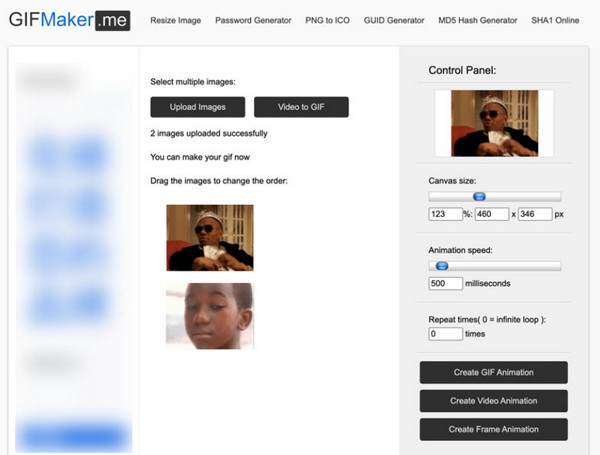
VEED.IO로 GIF를 향상시키고 병합하는 방법
마지막으로, 당신은 여기에 도착합니다 비드.아이오, 콘텐츠를 손쉽게 개선할 수 있는 다재다능한 온라인 비디오 편집기입니다. 'GIF 결합' 작업을 돕는 것 외에도 GIF에 적용하여 고유한 스타일과 자체 브랜딩을 추가할 수 있는 텍스트 오버레이, 효과 및 필터가 있습니다. 또한 이 온라인 결합기는 다양한 파일 형식과 호환되므로 모든 비디오, 오디오 및 애니메이션 GIF 프로젝트에 적합한 옵션입니다. 마침내 선택을 했다면 VEED.IO 마법을 적용하여 GIF를 병합하는 방법에 대한 전체 가이드를 따르세요.
1 단계방문하다 VEED.IO GIF 합성기 메인 페이지. 거기에 들어가면 "GIF 파일 선택" 버튼을 클릭하여 병합 작업을 시작합니다. GIF 파일을 끌어서 업로드 영역으로 놓아 업로드합니다.
2 단계타임라인에서 클리퍼를 당겨 길이를 변경하고 적절한 위치로 드래그하세요. 왼쪽 창에 보이는 도구로 원하는 모든 편집을 달성하세요. 나중에 "완료" 버튼을 클릭하여 병합된 GIF를 컴퓨터에 저장하세요.
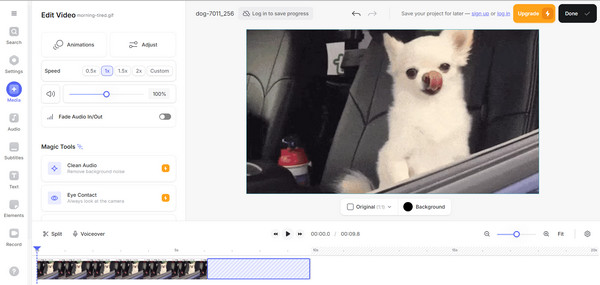
결론
결론적으로 두 개의 GIF를 합치면 온라인 친구들의 관심을 끌 수 있는 더욱 독특한 애니메이션이 열립니다. 좋아하는 비디오, 클립, 재미있는 밈 또는 기타이든, 오늘날의 모든 GIF 결합기(예: VEED.IO, Clideo, EZGIF 등)는 작업을 그 어느 때보다 간단하게 만들어줍니다. 그러나 웹 브라우저에서 작동하기 때문에 품질이 떨어질 수 있습니다. 이 경우 다음과 같은 프로그램을 고수하는 것이 가장 좋습니다. 4Easysoft 총 비디오 변환기. GIF를 결합하는 데 도움이 될 뿐만 아니라, 많은 편집 도구와 사용자 지정 옵션으로 GIF를 향상시킵니다. 그러니 오늘 다운로드하고 비디오와 오디오 파일로 창의력을 발휘하세요!


